Haben Sie jemals ein Problem gehabt, bei dem beim Durchsuchen ständig DNS-Fehler auftreten, aber ein anderer Computer im selben Netzwerk einwandfrei funktioniert? Das Problem ist höchstwahrscheinlich, dass Sie Ihren DNS-Cache auf diesem Computer neu laden müssen.
Sie können dieses Problem auf zwei Arten lösen, indem Sie zunächst nur den Cache leeren, aber auch den DNS-Clientdienst neu starten, der das Caching von DNS-Lookups übernimmt.
AKTUALISIEREN : Wir haben ein neuere Version dieses Artikels verfügbar , das für Windows 10, 8 und 7 aktualisiert wurde.
Löschen Sie den DNS-Cache
Öffnen Sie eine Eingabeaufforderung für den Administratormodus, indem Sie im Startmenü mit der rechten Maustaste auf die Eingabeaufforderung klicken und "Als Administrator ausführen" auswählen.
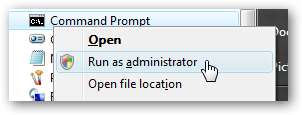
Geben Sie nun den folgenden Befehl ein:
ipconfig / flushdns
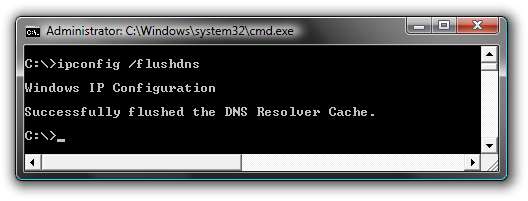
Dadurch werden normalerweise auftretende Probleme behoben. Beachten Sie, dass Sie bei Verwendung von Firefox wahrscheinlich auch schließen und erneut öffnen sollten, da Firefox auch über einen DNS-Cache verfügt.
Starten Sie den DNS-Dienst über die Befehlszeile neu
Öffnen Sie eine Eingabeaufforderung im Administratormodus wie oben und geben Sie die folgenden Befehle ein:
net stop dnscache
net start dnscache
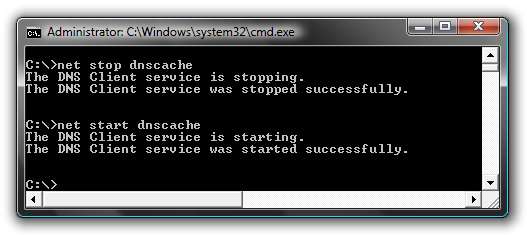
Normalerweise benutze ich dazu die Eingabeaufforderung, da ich sie bereits für den vorherigen Schritt geöffnet habe.
Starten Sie den DNS-Dienst über die Dienste neu
Öffnen Sie Dienste in der Systemsteuerung oder geben Sie sie einfach ein Dienstleistungen in das Suchfeld Startmenü. Suchen Sie dort den Dienst "DNS-Client" und klicken Sie auf die Schaltfläche "Dienst neu starten".
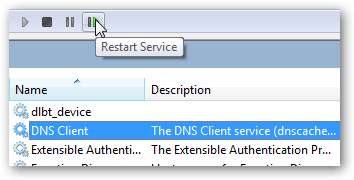
Zu diesem Zeitpunkt würde ich hoffen, dass die Dinge wieder funktionieren. Beachten Sie, dass diese Anweisungen auch für XP funktionieren sollten.
Update: Leser Fred schrieb, um zu erwähnen, dass Sie die Option "Reparieren" auch in XP oder Vista verwenden können. Gehen Sie einfach zur Liste der Netzwerkverbindungen in der Systemsteuerung, suchen Sie den Adapter und wählen Sie Repair for XP oder Diagnose for Vista.







